
Các model Smart tivi LG 2019 chạy hệ điều hành WebOS 4.5:
UM7290PTD, UM7300PTA, SM8100PTA, UM7400PTA , UM7600PTA, SM8600PTA,
SM9000PTA, SM9900PTA, LM5700PTC, LM570BPTC, B9PTA, C9PTA, E9PTA.
Các model smart tivi LG 2020 chạy hệ điều hành WebOS 5.0: RX, ZX, WX, GX, CX, BX, NANO99, NANO97, NANO95, NANO90, NANO85, NANO81, NANO79, UN80, UN73, UN71, UN70, LM63, LM57, LN56.
Kiểm tra chính xác tên dòng model tivi của bạn tại: Cách xem tên smart tivi LG.
Nếu bạn đang sử dụng tivi phiên bản cũ hơn thì bạn có thể tham khảo thêm: Cách xóa ứng dụng đã cài trên Smart tivi LG 2018.
- Tăng dung lượng trống cho bộ nhớ, giúp tivi chạy mượt hơn.
- Có thêm dung lượng để cài đặt những ứng dụng yêu thích khác.
- Cho giao diện tivi gọn đẹp, dễ nhìn, dễ tùy chỉnh chức năng hơn.
Hướng dẫn nhanh
1 - Chọn "RECENTS" trên remote.
2 - Chọn ứng dụng muốn xóa.
3 - Nhấn và giữ nút chọn trên remote.
4 - Nhấn nút "Mũi tên hướng xuống".
5 - Nhấn nút "Mũi tên hướng lên".
6 - Chọn "Có" để xóa ứng dụng.
Bước 1: Bạn nhấn vào nút "RECENTS" (hình ngôi nhà) trên remote để về giao diện Home của tivi.

Bước 2: Chọn ứng dụng muốn xóa trên màn hình, trong hình là ứng dụng "Zing TV".
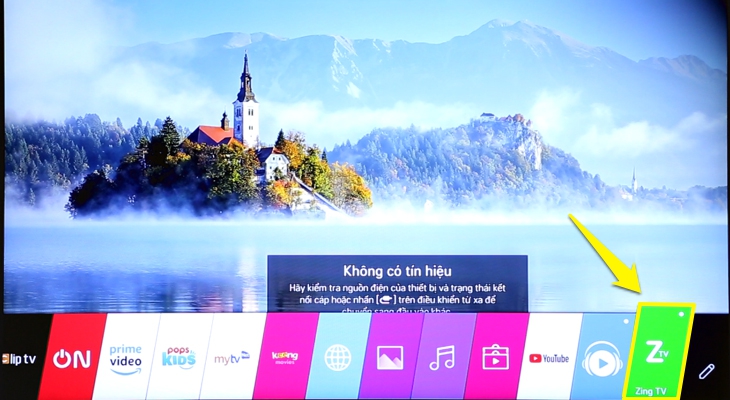
Bước 3: Nhấn và giữ nút chọn trên remote để về "Chế độ sửa" của ứng dụng.

Giao diện tivi sẽ hiển thị như hình bên dưới khi tivi về "Chế độ sửa" của ứng dụng.
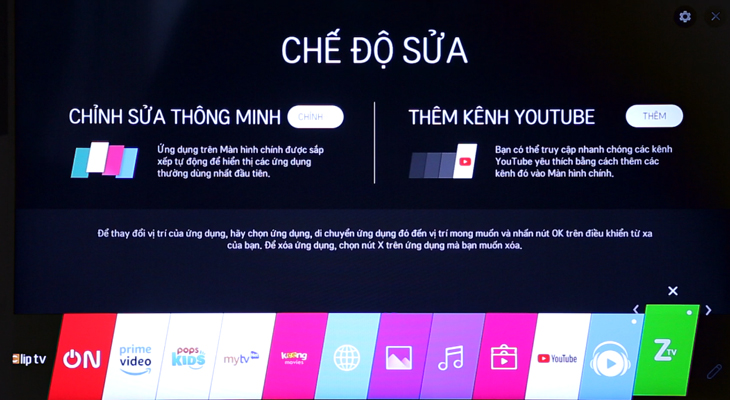
Bước 4: Bạn nhấn nút "Mũi tên hướng xuống" trên remote.

Giao diện tivi sẽ hiển thị như hình bên dưới sau khi bạn nhấn nút "Mũi tên hướng xuống".
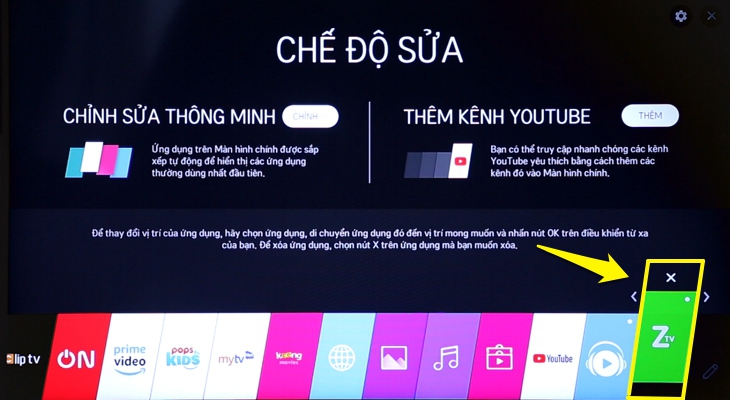
Bước 5: Nhấn nút "Mũi tên hướng lên" để về chế độ xóa ứng dụng.

Giao diện tivi sẽ hiển thị như hình bên dưới khi tivi về chế độ xóa ứng dụng.
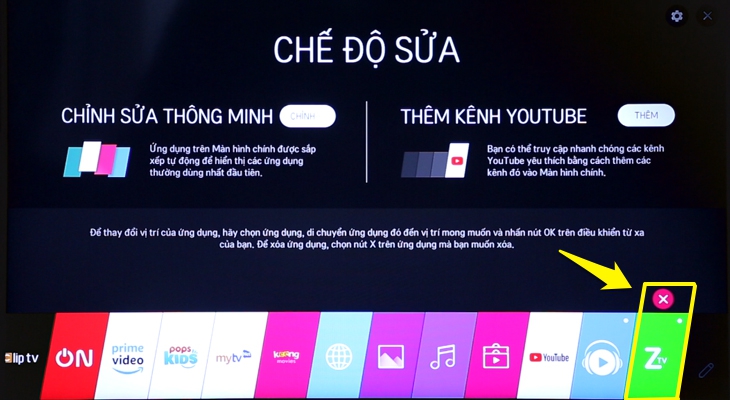
Bước 6: Bạn nhấn nút chọn trên remote lần nữa.

Tivi sẽ hiện ra cửa sổ xác nhận việc xóa ứng dụng, bạn chọn "Có"/"Yes".
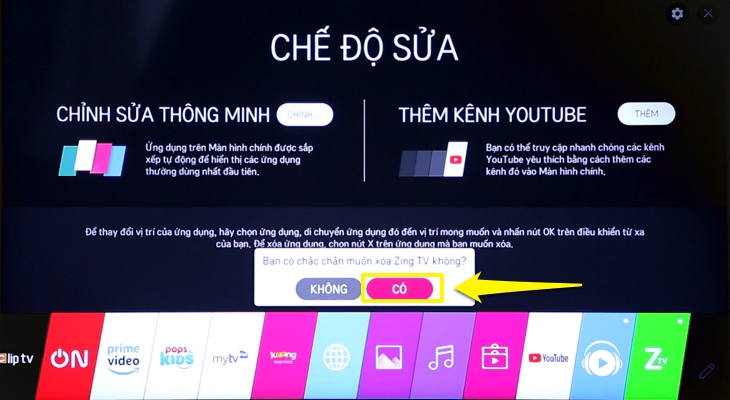
Sau khi xóa ứng dụng thành công, trên giao diện tivi sẽ không còn xuất hiện biểu tượng của ứng dụng đó nữa.
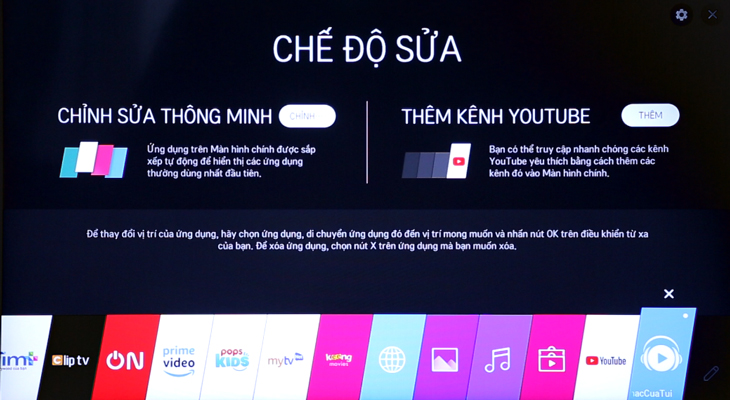
Xóa ứng dụng trên Smart tivi LG 2019 chỉ mất vài giây, cực nhanh nên bạn muốn xóa ứng dụng trên tivi nhà mình thì thực hiện ngay nhé. Nếu có thắc mắc nào bạn có thể để lại bình luận bên dưới hoặc liên hệ tổng đài tư vấn mua hàng theo số 1900 232 461 (8:00 - 21:30) để được hỗ trợ nhé.

↑
Đang xử lý... Vui lòng chờ trong giây lát.